블로그/
이슈 해결
구글플레이 게임즈로 인한 50% 로딩에서 멈춤, 1860, 1159, 2000 오류 해결 방법

구글플레이 게임즈(Google Play Games)는 구글이 제공하는 게임 플랫폼으로, 안드로이드 기기에서 즐길 수 있는 게임들을 PC에서도 플레이할 수 있도록 지원하는 프로그램입니다. 이 프로그램은 설치 과정, 그리고 실행 과정에서 Microsoft의 Hyper-V 기술을 활성화하도록 설정됩니다.
그러나 Hyper-V 활성화는 다른 에뮬레이터에서 가상화 기술을 제대로 활용하지 못하게 만들어, LD플레이어 실행 시 버벅임, 느려짐, 또는 실행 불가와 같은 문제가 발생할 수 있습니다.
특히, LD플레이어 실행 중 50% 로딩에서 멈추거나 1860, 1159, 2000 오류가 발생하는 것도 이 때문입니다.
50%로딩에서 멈춤, 1860, 1159 오류가 발생한다면 Google Play 게임즈가 설치되어 있는지, 그리고 설치한 적이 있는지 먼저 확인해 보시길 권장드립니다. 만약 이러한 상황에 해당되면 아래 해결 방법을 참고하실 수 있습니다

해결 방법
구글플레이 게임즈를 제거한 후 LD플레이어를 이용해 주세요
Google Play 게임즈와 LD플레이어를 모두 사용해야 하는 경우, 운영 체제를 분리해 각 프로그램을 별도의 환경에서 실행하는 것이 가장 안정적입니다
주의: 구글플레이 게임즈를 제거하였음에도 불가하고 50% 로딩에서 멈추는 경우 Hyper-v 가상화를 켰다 다시 끄는 것(Hyper-v 등 기능 켜기 -> PC 재부팅 -> Hyper-v 등 기능 끄기 -> PC 재부팅)을 권장드립니다
* 저는 테스트하려고 구글 플레이 게임즈를 설치했다가 삭제하였습니다. 제어판에서 확인했을 때 하이퍼-V는 활성화되어 있지 않았지만, 컴퓨터가 버벅거렸고 LD플레이어가 실행되지 않았습니다. 그래서 Hyper-v를 켰다가 다시 꺼보니 정상으로 돌아왔습니다. 제 경우라서 모든 상황에 적용될지는 모르겠지만, 최근에 구글 플레이 게임즈를 설치한 적이 있다면 한 번 Hyper-V를 켰다가 다시 꺼 보시길 추천드립니다.
Hyper-v 가상화 활성화/비활성화 방법
1. 윈도우 하단 검색란에서 '제어판' 검색합니다
2. 프로그램 및 기능을 클릭합니다
3. 윈도우 기능 켜기/끄기를 선택합니다
4. Hyper-V, Window 샌드박스, Window 하이퍼바이저 플랫폼, 가상 머신 플랫폼을 체크/체크해제합니다
5. 컴퓨터를 재부팅합니다
주의:
Hyper-v 등 옵션을 켰다 켜려면
Hyper-v 등 옵션 체크-> 확인 누르기-> PC 재부팅 -> Hyper-v 등 옵션 체크해제 -> 확인 누르기 -> PC 재부팅
순으로 진행하셔야 합니다
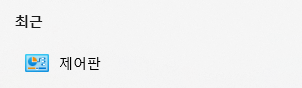
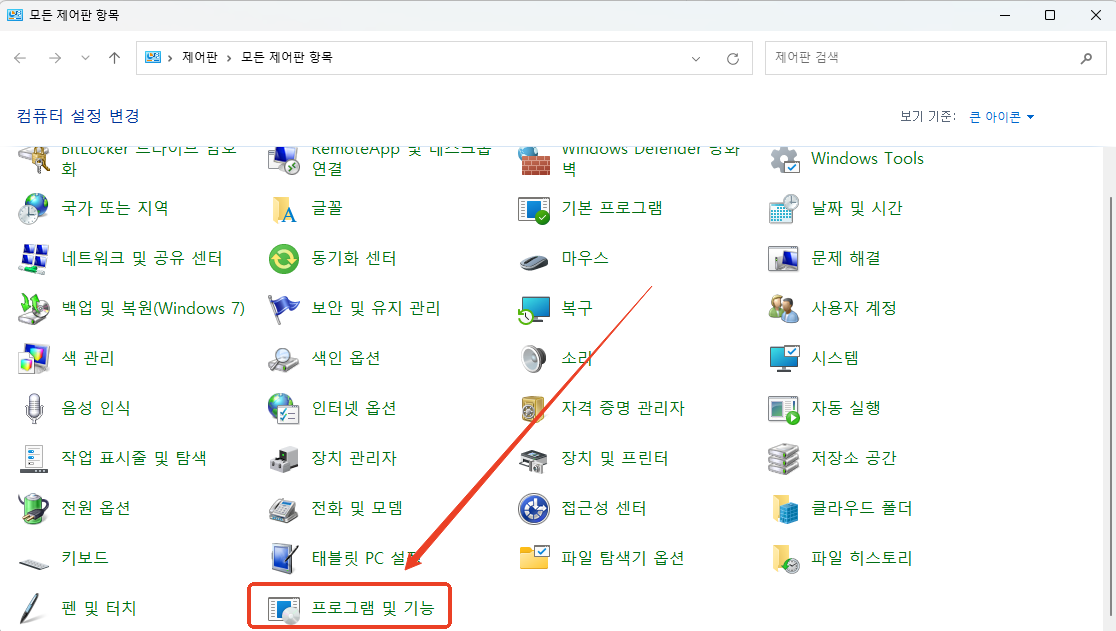
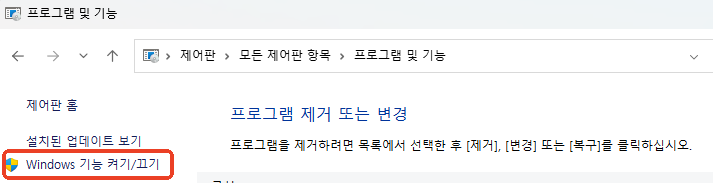
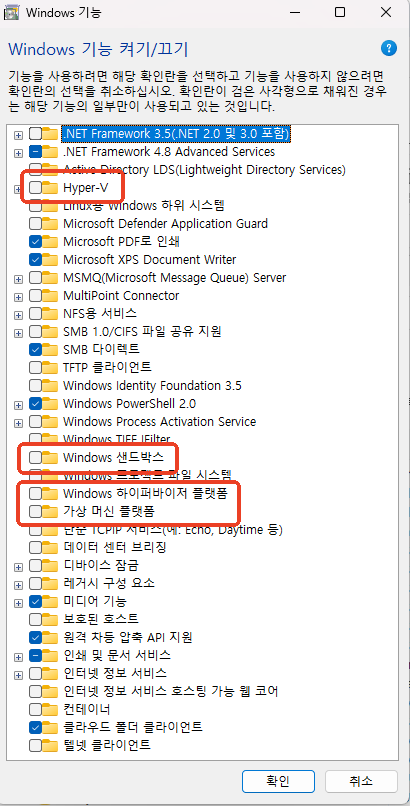





![[공략] 실버 앤 블러드 과금 효율, 꼭 사야 할 상품 정리](https://res.ldrescdn.com/rms/ldplayer/process/img/4ff44ad8264544728e003d586903292f1752568732.png?x-oss-process=image/format,webp/quality,Q_100/resize,w_640)
![[공략] 메이플스토리 월드 로나월드 레벨 별 사냥터 추천 가이드](https://res.ldrescdn.com/rms/ldplayer/process/img/d1a6096d308048a88b41f4566c3bca541752548371.jpg?x-oss-process=image/format,webp/quality,Q_100/resize,w_640)
